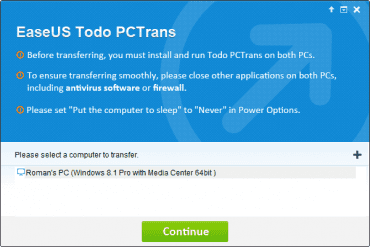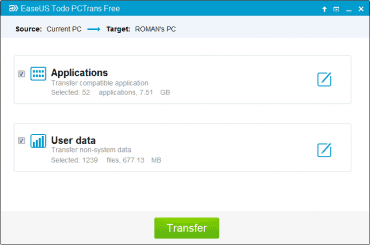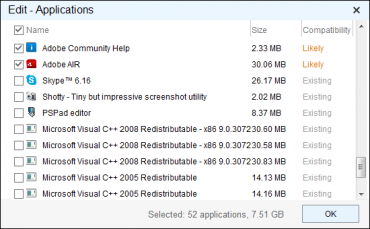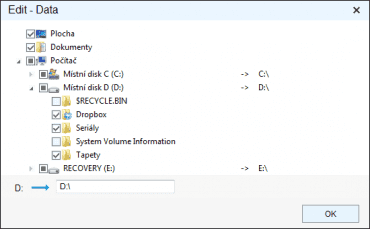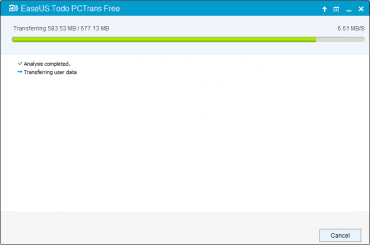Pokud potřebujete přenést svá data a programy z jednoho počítače na druhý, nemusíte vše vypalovat na optická média, zálohovat na externí disky či složitě manuálně instalovat všechny své oblíbené aplikace. Se šikovnou aplikací EaseUS Todo PCTrans to totiž zvládnete po síti a navíc zcela automaticky. Ukážeme, jak na to.
Ze staršího systému na novější
Aplikace je primárně zaměřena na přenos dat ze starších systémů Windows do stejné či novější verze. Přijde vhod právě v této době, kdy končí podpora Windows XP a řada uživatelů si pořizuje nový počítač. Opačný proces s přenosem na starší systém aplikace nepodporuje, což ale nikomu asi vadit nebude.
Aplikace je nabízena jen s rozhraním v angličtině, ovšem její ovládání je natolik jednoduché, že si jistě poradíte i bez její znalosti.
Nutnost propojení počítačů v síti
K použití aplikace nepotřebujete žádná datová média. Jediným požadavkem je, aby byly počítače spojeny v síti. A to můžete provést klasickým síťovým kabelem, případně spojením přes router, klidně i bezdrátově.
Pro začátek je třeba aplikaci nainstalovat na oba počítače, jak starý, tak i nový. Jedná se o malou utilitu, takže určitě i na starších a pomalých počítačích nebude problém ji spustit. Jakmile aplikaci spustíte, začne v síti vyhledávat další počítače, na kterých je aplikace rovněž nainstalovaná. V hlavním okně byste měli vidět v seznamu váš druhý počítač. Pokud tam není, zkontrolujte, zda jsou počítače skutečně zapojeny v síti a případně, zda není aplikace blokována firewallem či jinou bezpečnostní aplikací. Pokud selže automatické vyhledání, můžete rovněž manuálně vložit IP adresu druhého počítače pomocí tlačítka se znakem plus.
Aplikace ukazuje v seznamu druhý počítač, na který budou data přenesena
Před zahájením přenosu se rovněž doporučuje vypnout možnost přechodu počítače do režimu spánku, hibernace či automatické vypnutí. To naleznete v ovládacích panelech v možnostech napájení.
Na druhém počítači aplikace signalizuje úspěšné spojení
Začínáme s přenosem
Jakmile aplikace vidí druhý počítač, můžete začít s přenosem dat. Veškerá vaše práce bude nyní probíhat na starém počítači, odkud chcete data přenášet. V aplikaci vyberte druhý počítač a pokračujte dalším krokem. Poté aplikace nalezne ve vašem počítači všechny nainstalované aplikace a spočítá rovněž data na pevném disku, která je možné zkopírovat.
U dat i aplikací vidíte celkovou velikost k přenosu
Sami si můžete poté určit, co chcete přenést. Jak u aplikací, tak i uživatelských dat, naleznete tlačítko, jehož pomocí je možné získat podrobnější informace. Upravit můžete seznam aplikací, které program nainstaluje na novém počítači, u kterého navíc uvidíte i informace o kompatibilitě každého programu s novým operačním systémem. Zároveň uvidíte, kolik dat aplikace bude muset přenést.
Aplikace rozpozná již nainstalované programy, které není třeba přenášet
Program dokáže u některých aplikací přenést i jejich nastavení. U některých bude logicky vyžadována jejich opětovná aktivace na novém počítači, pokud jsou vázány na zakoupenou licenci.
U uživatelských dat je to velmi podobné. Aplikace vám zobrazí klasický adresářový strom, ve kterém můžete vybrat složky, či celé disky, které aplikace zkopíruje. V případě většího množství dat, především u hudby, fotek či filmů se však připravte na delší dobu kopírování, která bude záviset na rychlosti vaší sítě. Osobně bych doporučil provádět migraci dat po menších objemech.
V adresářovém stromě je možné vybrat pouze podsložky disků
Jakmile máte vybrány aplikace i data, můžete zahájit přenos. Během toho se již nemusíte o nic starat. O průběhu přenosu jste informováni, takže budete mít jasnou představu, kolik času přenos ještě zabere, než bude dokončen. Během něj je doporučeno počítače nepoužívat a nepouštět na nich další aplikace, které by mohly přenos dat přerušit.
Přenos dat s ukazatelem průměrné rychlosti
Po dokončení přenosu aplikací a data stačí počítač restartovat a můžete začít programy používat.
Zdarma pro data a 2 aplikace
Aplikace bohužel není zcela zdarma. Její bezplatná varianta vám umožní přenést jen 2 programy a libovolná data. Je tedy dobře použitelná, ovšem kompletní pohodlí v podobě instalace všech aplikací nabízí jen verze placená. I když se aplikace instaluje na dva počítače, bude vám stačit jen jedna licence. Na druhém totiž můžete klidně použít bezplatnou verzi.
Elektronickou licenci si můžete pořídit velmi snadno prostřednictvím specialisty na software – obchodu sw.cz.
Ideální pro hladký přenos dat
Aplikace EaseUS Todo PCTrans ve velmi jednoduchém balení nabízí pomocníka, který vám ušetří spoustu času. Nebudete se muset zatěžovat složitým kopírování dat, hledáním instalačních souborů k aplikacím a ani neustálým běháním od jednoho počítače ke druhému. S programem EaseUS vše zvládnou i méně zkušení uživatelé. Až budete potřebovat přenést data mezi počítači, vzpomeňte si na EaseUS Todo PCTrans a využijte jeho funkce i pohodlí, které vám nabízí.